Tietokoneen GPT ja MBR-Diets

- 2841
- 693
- Marcos Schaden Jr.
Tietokoneen jäykkä asema on jatkuvan tiedon tallennuspaikka. Toisin kuin RAM -muistia, se on riippumaton tietokoneen kytkemisestä sähköverkkoon, ja sen tiedot tallennetaan jatkuvasti, kunnes käyttäjä delets sen. Ennen kuin puhut käsitteistä, kuten GPT tai MBR-DISK Windows-tietokoneella, sinun on ymmärrettävä, mikä laite on ja miten se toimii.

Kuinka määrittää tietokoneeseen asennetun levyn tyyppi: GPT ja MBR?
Kiintolevyn sisällä olevan tiedon säilyttäjä on pyörivä levy, joka on murtunut polkuihin, joista kukin on jaettu soluihin (sektoreihin). Pinta on peitetty erityisellä kerroksella, jonka ansiosta tiedot tallennetaan asentoon "1" tai "0" magnetoinnin avulla. Jokainen tällainen solu on lepakko, ja mikä tahansa tiedosto on joukko monia sellaisia soluja. Kun kehrät (tietokoneen kytkeminen päälle) käyttämällä erityistä päätä, luku- tai tallennustietoja.
Peruskonseptit ja työn periaatteet
On tiedossa, että järjestelmän tunnistamiseksi on välttämätöntä muotoilla operaattori, t. e. Sinun täytyy murtaa se osiin. Fyysisesti tämän on jo valmistaja, jokaisella radalla ja sektorilla on oma numero, jotka yhdessä muodostavat yksikön osoitteen, johon järjestelmä on käsitelty.
Looginen muotoilu on levytilan organisointi, osien, klustereiden, tiedostojen sijoittelutaulukoiden luominen. Winchester -osa on sen alue, joka toimii yhtenä asemana. Esimerkiksi, jos tietokoneessa on fyysisesti yksi kiintolevy, se voidaan loogisesti jakaa 2. Yksi on tarkoitettu järjestelmätiedostoihin ja toinen käyttäjälle. Ja järjestelmässä ne heijastuvat kahtena eri väliaineena, vaikka fyysisesti se on yksi laite.

Jakson erittely antaa sinun työskennellä kunkin kanssa itsenäisesti, mukaan lukien eri tiedostojärjestelmien muotoilu menettämättä koko kiintolevyä. Tietoja osista sisältyy SO -CALTED -osioiden taulukkoon, joita on kahta tyyppiä: MBR ja GPT.
HUOMIO. MBR (Master Boot Record - Pääkuormitus tallennus) - Tiedot ja koodi, jotka on sijoitettu operaattorin ensimmäiseen fyysiseen sektoriin. Sisältää käynnistyslatauskoodin, osioiden taulukon ja allekirjoituksen (kaksi viimeistä tavua tietyllä arvolla). Käytetään 32-bittisissä Windows-järjestelmissä, joissa tietokone lataus alkaa BIOS: sta.Laitteiden tarkistamisen jälkeen BIOS osoittaa käynnistyslatauskoodin, MBR määrittää, mistä osasta Windows latautuu, merkitsee sen käynnistyskelpoiseksi ja siirtää käyttöjärjestelmän hallinnan. Siksi voit kuvata tämän tekniikan primitiivisesti käyttäjien kielellä. Käytännössä MBR on vanhentunut ja sillä on seuraavat puutteet:
- Mahdollisuus käyttää yli 2 TB mediassa kooltaan;
- Pääosaa voi olla enempää kuin 4.
Edut GPT:
- Kantajakokolle ei ole rajoituksia 2 TB: n, teoreettisesti mahdollisesta tilavuudesta, jopa 9 zettabyyttiä (9 miljardia teratavua).
- Osastojen lukumäärää rajoittaa vain käyttöjärjestelmän ominaisuudet. Windowsille - 128, Linux - 256.
Minusta voidaan huomata, että standardia ei tue 32-bittisillä Windows-versioilla kuin Vista.
Winchester -standardin määrittäminen
Jos et tiedä mitä Winchesteriä, MBR: tä tai GPT: tä sinulla on, tämä voidaan määrittää yksinkertaisella tavalla levyjen hallintatyökalun tai komentorivin avulla.
Suorita seuraavat:
- Siirry ohjausvalikkoon yhdessä seuraavista menetelmistä:
- Painamalla "tietokone" -kohdan oikeaa painiketta ja valitsemalla "hallinta", siirry sitten järjestelmän apuohjelmaan "levyjen hallinta".
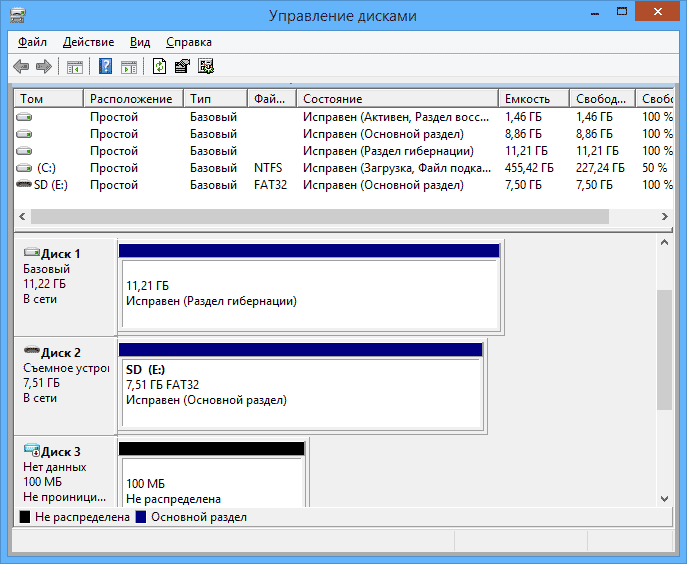
- Kohdassa "hallintapaneeli", "Järjestelmä ja turvallisuus", "Hallinto" linkin "tietokoneen hallinnan" seuraamiseksi, jäljempänä viitataan linjaksi "levyjen hallinta".
- Napsauta samanaikaisesti Win- ja R -avaimien yhdistelmää "Suorita" -kenttään, kirjoita DiskMgmt.MSC.
- Painamalla "tietokone" -kohdan oikeaa painiketta ja valitsemalla "hallinta", siirry sitten järjestelmän apuohjelmaan "levyjen hallinta".
- Oikeasta ikkunasta löydä laite ja siirry kontekstin kautta ominaisuuksiin.
- Siirry Tom -välilehteen ja voit selvittää tietokoneesi "Leikkausteräs", GPT tai MBR -levy.
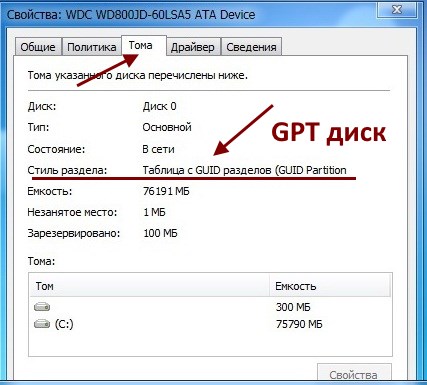
Katso, mikä kiintolevy sinulla on, voit myös komentoriviltä:
- Käynnistä komentorivi järjestelmänvalvojan puolesta.
- Kirjoita DiskPart ja paina Enter -näppäintä.
- Kirjoita nyt listalevy ja kirjoita uudelleen.
- Seuraavaksi tulee luettelo kaikista tietokonekipeistä. Kiinnitä huomiota GPT -sarakkeeseen, jos tämän tyyppinen kantaja, se merkitään siihen.
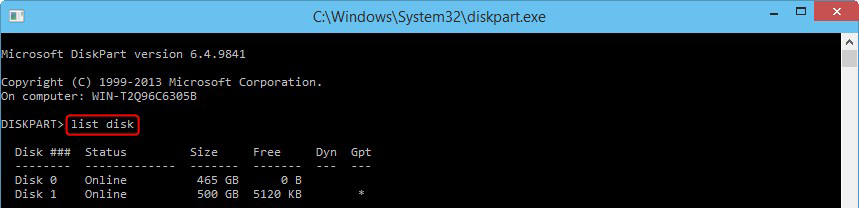
On tarpeen selvittää tietoa levytyypistä päätettäessä päivittää ohjelmistoja tai laitteita, koska käyttöjärjestelmät ja erityiset sovellukset tarjoavat mahdollisuuden muuntaa MBR -levyt ja päinvastoin. Esimerkiksi, jos haluat voittaa MBR-rajoitukset, laita uusi 64-bittinen Windows 10 tai päinvastoin, haluat käyttää levyä, jonka äänenvoimakkuus on yli 2 TB Windowsin vanhassa versiossa, joka ei tue GPT: tä. Tässä tapauksessa menetät kuitenkin osan kohtuuttoman alueen määrästä.
Yleensä kussakin tapauksessa on tarpeen arvioida muuntamisen tarkoituksenmukaisuutta, unohtaa tietojen menetys tällaisen menettelyn aikana ja että sekä MBR: llä että GPT: llä on etuja ja haittoja.

